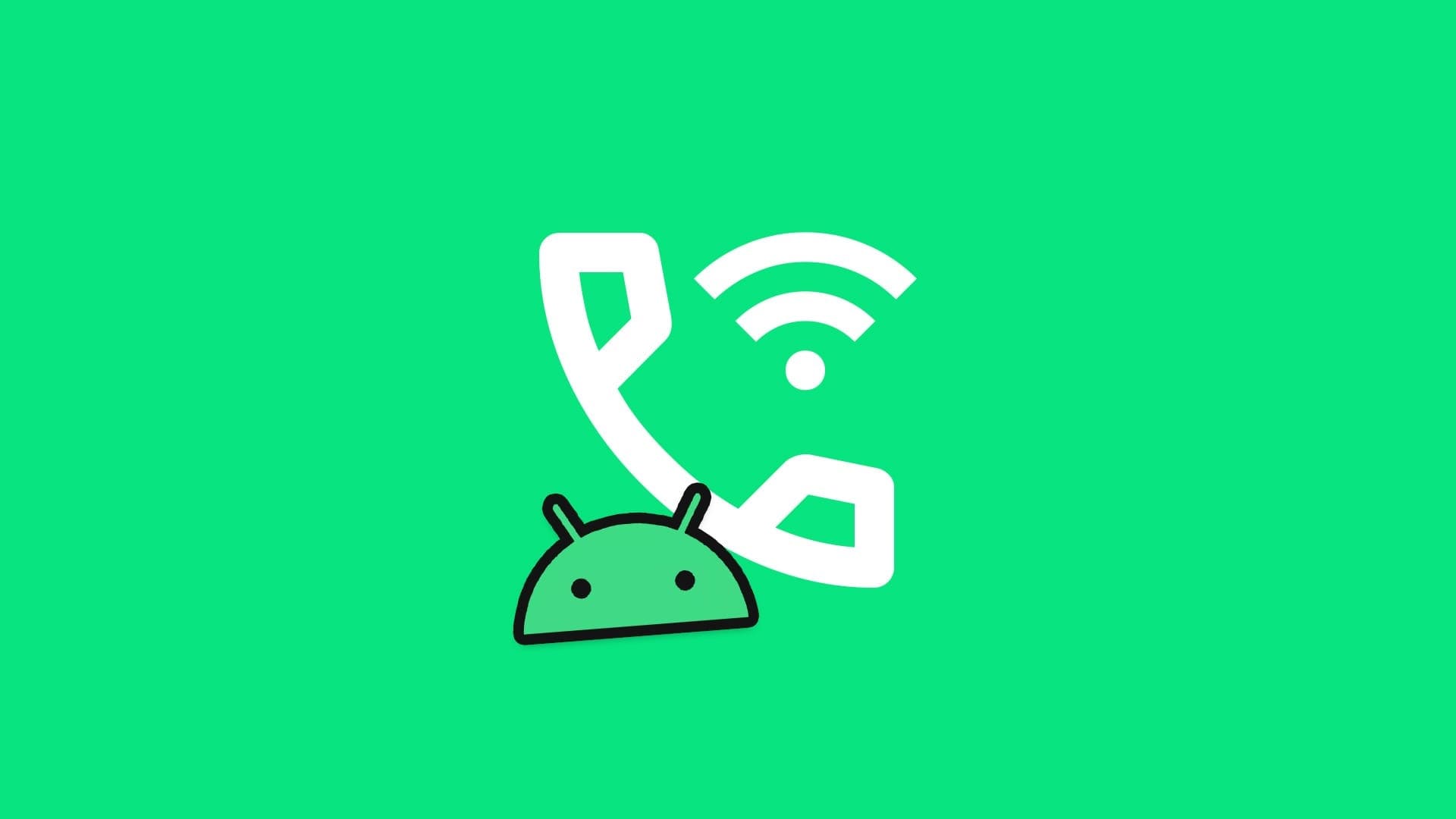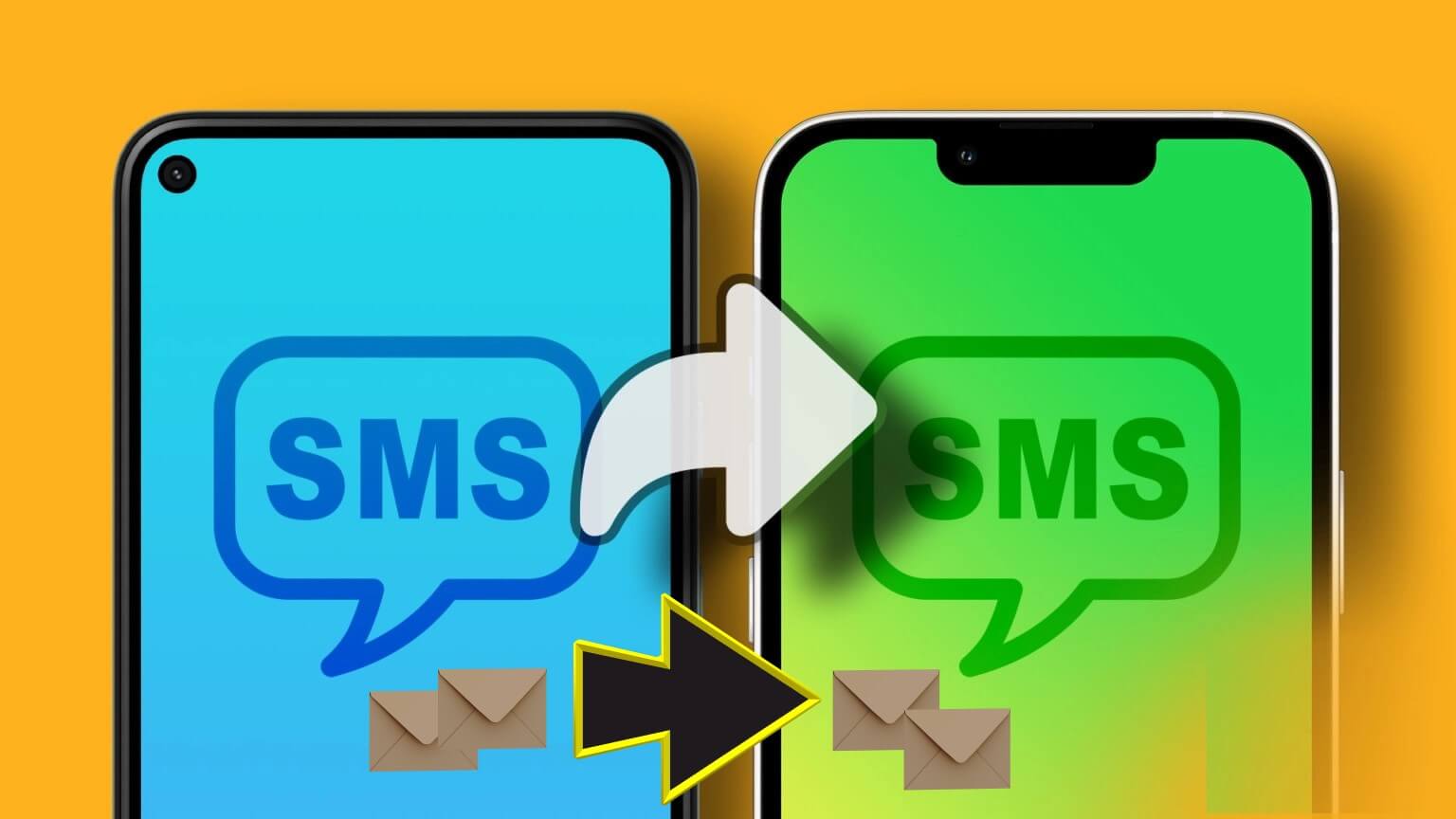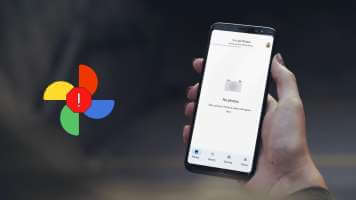Pokud sledujete spoustu obsahu online na streamovacích službách, jako jsou Netflix a Prime Video, je Android TV skvělou investicí. Většinu streamovacích aplikací získáte přímo do svého televizoru, což znamená, že si své oblíbené pořady a filmy můžete vychutnat na velké obrazovce. Zatímco uživatelské rozhraní na většině zařízení Android TV je zatím stejné Aktualizace Google TV Nové dálkové ovladače se mohou výrazně lišit. Každý výrobce dodává k Android TV svůj vlastní dálkový ovladač. Pokud tedy vaše dálkové ovládání přestane fungovat, nebudete moci ovládat žádný aspekt vaší Android TV. Pokud se jedná o problém, se kterým se setkáváte, zde je několik způsobů, jak vyřešit problém s nefunkčním ovladačem Android TV.

1. Restartujte televizor
Pokud víte, problém je ve skutečnosti v samotné Android TV a ne v dálkovém ovladači. Nejlepší způsob, jak to zkontrolovat, je restartovat televizor. Je zřejmé, že televizor nelze znovu zapnout pomocí dálkového ovladače, protože nefunguje.

Případně vytáhněte zástrčku televizoru ze zásuvky a počkejte několik minut, než ji znovu zapojíte. Počkejte, až se televizor restartuje, a poté vyzkoušejte, zda dálkové ovládání funguje.
2. Zkontrolujte a vyměňte baterie v dálkovém ovladači
Dálkové ovladače televizoru fungují na články nebo alkalické baterie, takže pokud se vám baterie vybije, nebude fungovat podle očekávání. Posuňte kryt prostoru pro baterie na dálkovém ovladači a vyjměte baterie. Vyměňte jej za nový a zjistěte, zda dálkový ovladač funguje.

Když už jste u toho, zkontrolujte, zda má váš dálkový ovladač správný typ baterií. Nejdůležitější je, že polarita odpovídá tomu, co je uvedeno na dálkovém ovladači. Pokud používáte dobíjecí baterie, nezapomeňte je před vložením do dálkového ovladače nabít.
3. Pomocí kombinace tlačítek znovu spárujte dálkový ovladač
Většina dálkových ovladačů Android TV se připojuje k televizoru přes Bluetooth. Na rozdíl od standardního infračerveného (IR) dálkového ovladače se tedy budete muset s televizorem spárovat. Pokud je dálkový ovladač nespárovaný, nebude s televizorem fungovat, dokud nebude znovu spárován. Různé ovladače a televizory mají různé kombinace tlačítek pro spárování ovladače.

Správnou kombinaci tlačítek pro spárování dálkového ovladače najdete v uživatelské příručce dodané s televizorem. Mohou to být tlačítka domů a zpět na některých televizorech nebo jen podržení tlačítka domů na několik sekund na některých televizorech. Pokud informace v uživatelské příručce nenajdete, mělo by pomoci rychlé vyhledávání Google.
4. Přibližte se k televizoru
Jak již bylo zmíněno, mnoho dálkových ovladačů Android TV se připojuje k televizoru přes Bluetooth. Aby dálkové ovládání fungovalo, musí být v dosahu Bluetooth televizoru. Pokud dálkové ovládání televizoru na dálku nefunguje, zkuste se k televizoru přiblížit a zkuste to znovu. Také se ujistěte, že mezi televizorem a dálkovým ovladačem není příliš mnoho překážek.
Betonové stěny a sloupy v linii mezi dálkovým ovladačem a televizorem mohou ovlivnit dosah Bluetooth. To platí i pro standardní IR dálkové ovladače. Vzhledem k tomu, že infračervené rozhraní vyžaduje, aby byly vysílač a přijímač ve stejné zorné linii, musíte být před televizorem a namířit dálkový ovladač přímo na televizor, aby fungoval.
5. Zkontrolujte, zda infračervený vysílač funguje pod kamerou
Pokud má vaše Android TV tradiční infračervené dálkové ovládání, existuje rychlý způsob, jak zkontrolovat, zda infračervený vysílač na vašem dálkovém ovladači funguje správně. K provedení tohoto kroku budete potřebovat svůj smartphone. To je to, co musíte udělat.
Krok 1: Otevřeno aplikace fotoaparátu na vašem smartphonu.
Krok 2: Namiřte fotoaparát na infračervený vysílač na dálkovém ovladači. Obvykle se nachází v horní části dálkového ovladače.

ةوة 3: Klikněte na libovolný tlačítko na ovladači dálkový A v čočce fotoaparátu smartphonu uvidíte záblesk světla.

Pokud kontrolka bliká, dálkové ovládání funguje dobře a problém může být v něčem jiném. Pokud nevidíte blikat žádnou LED, může to znamenat hardwarový problém na dálkovém ovládání.
6. Pomocí alternativního vstupního zařízení znovu spárujte dálkový ovladač
Vzhledem k tomu, že dálkové ovládání televizoru nelze použít jako vstupní zařízení, můžete k ovládání různých položek na televizoru připojit externí vstupní zařízení, například myš. Jakmile je myš připojena, můžete dálkový ovladač spárovat zpět s televizorem prostřednictvím nabídky Nastavení. Zde je návod, jak na to.
Krok 1: Připojit الماوس .و klávesnice na vaší Android TV pomocí jednoho USB porty.

Krok 2: klepněte na Ikona nastavení v pravém horním rohu.
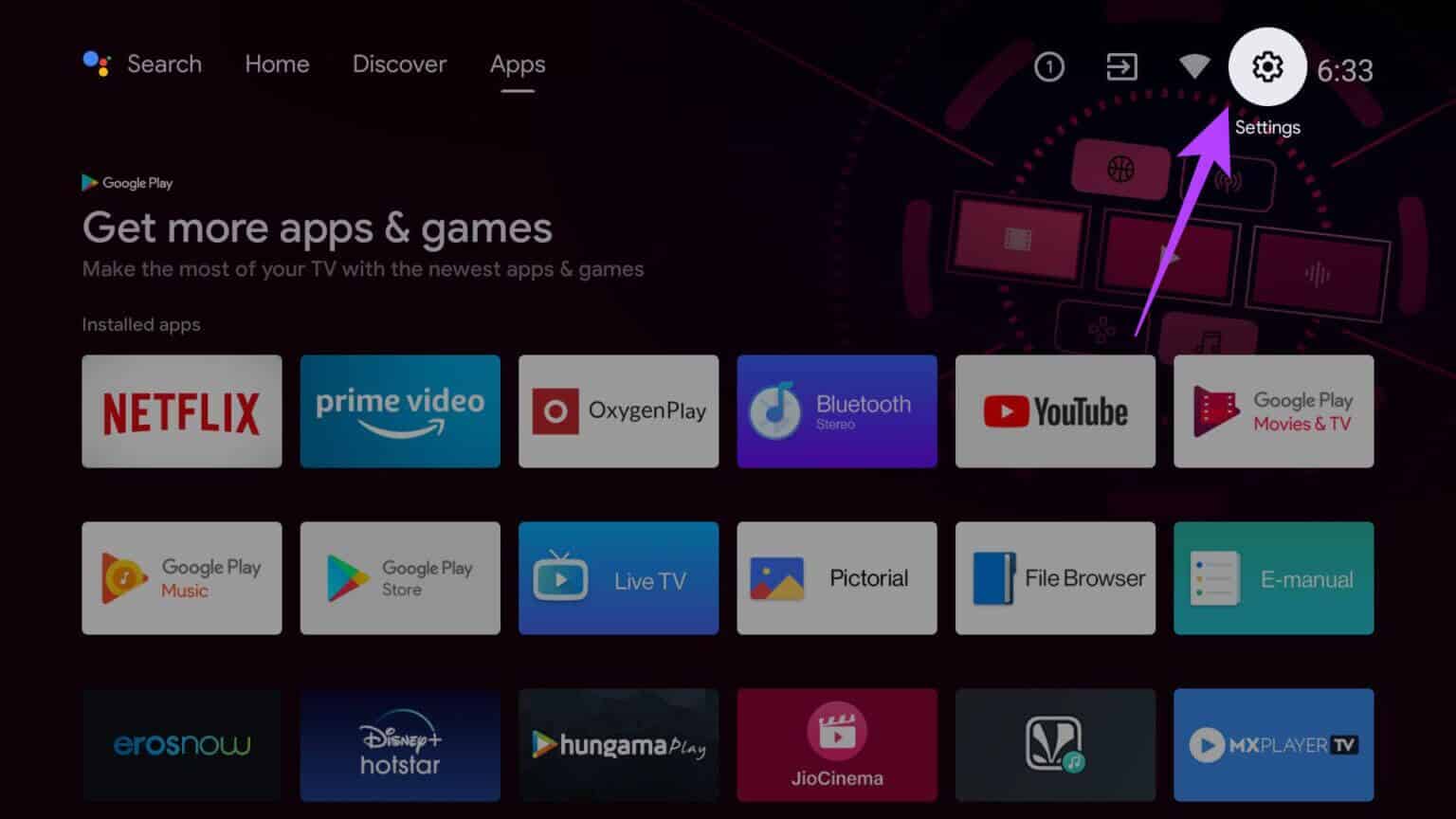
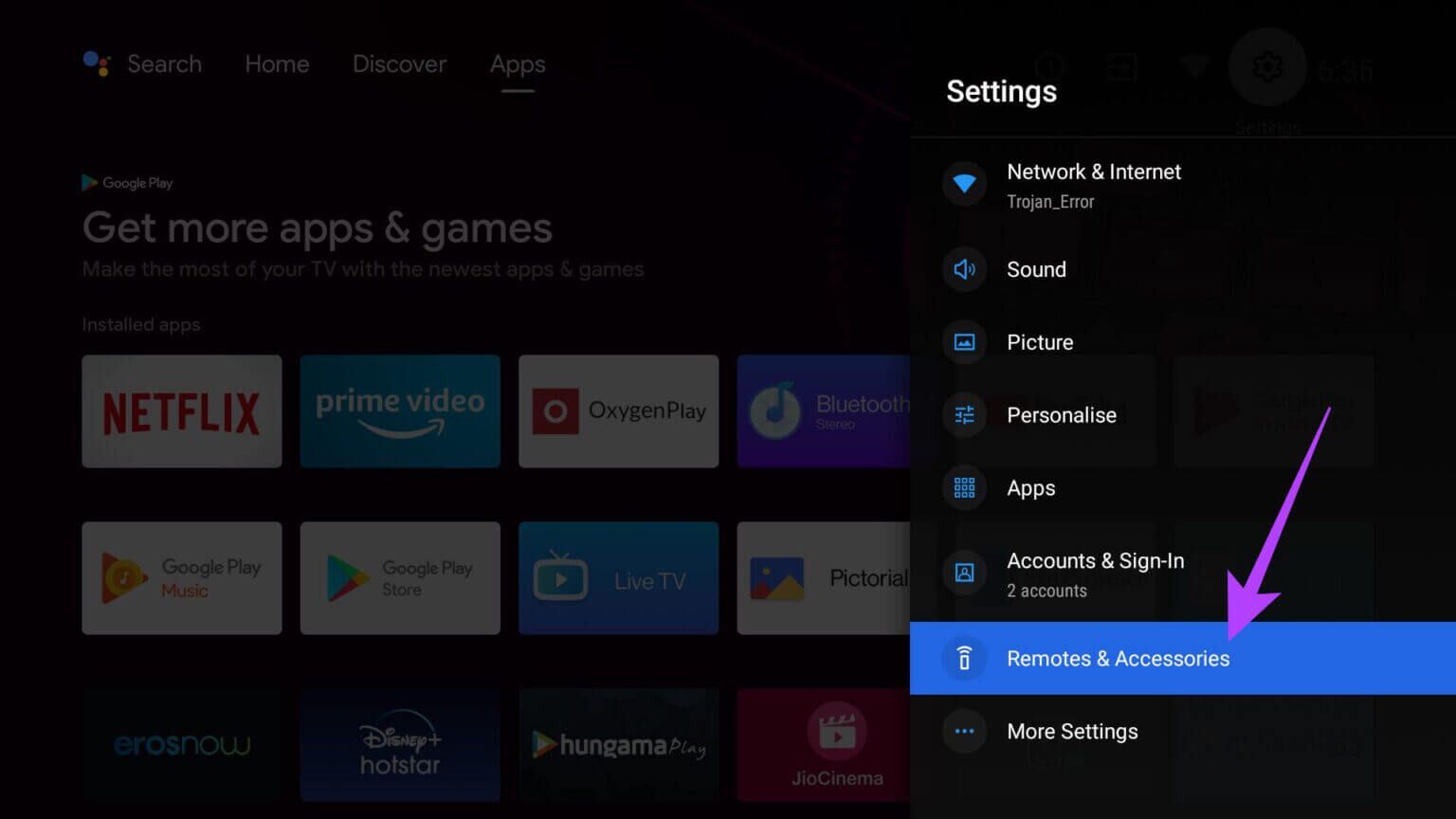
Krok 4: Klikněte dálkové ovládání
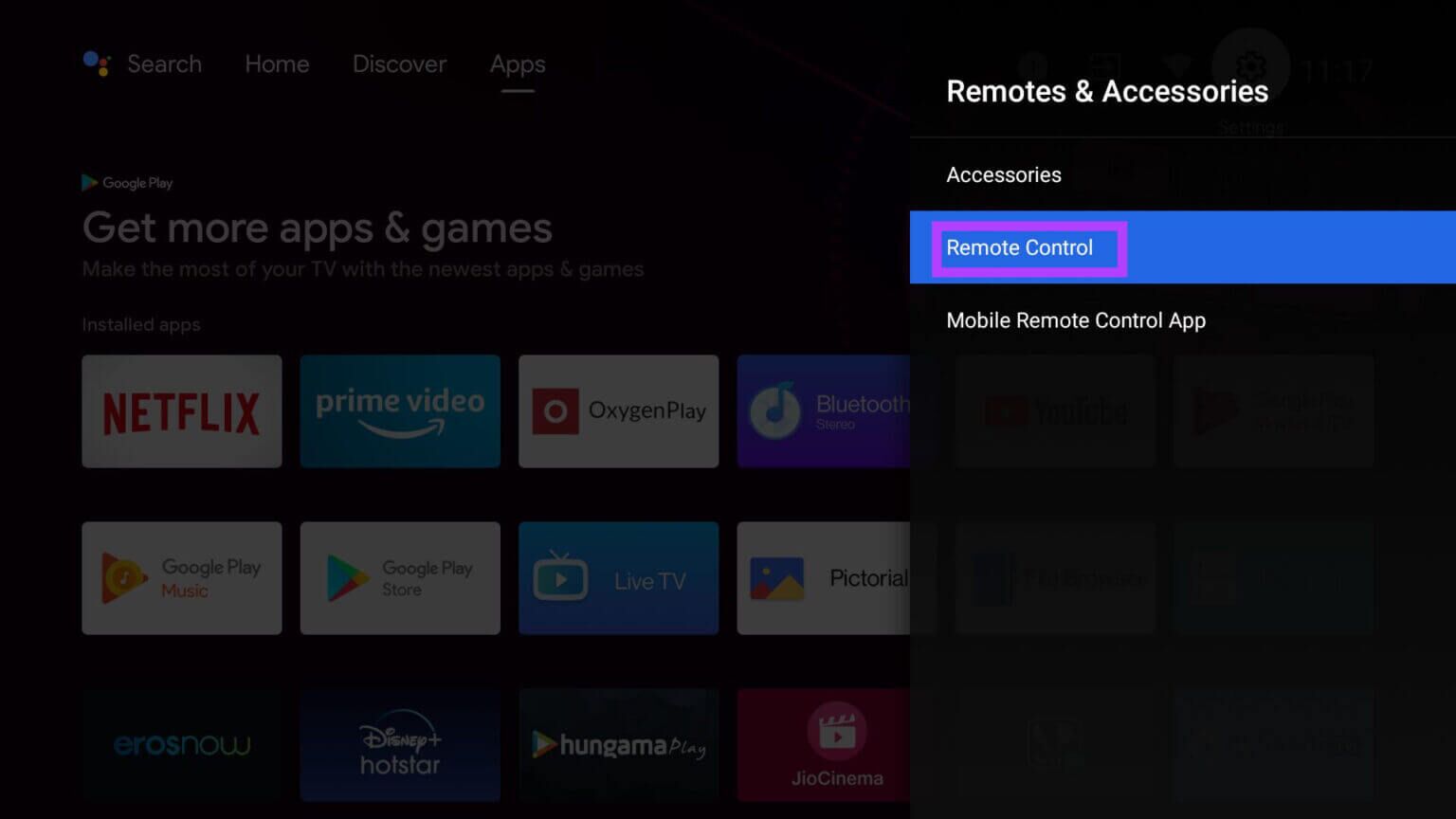
Krok 5: Lokalizovat ةافة ovladač Vzdáleně.
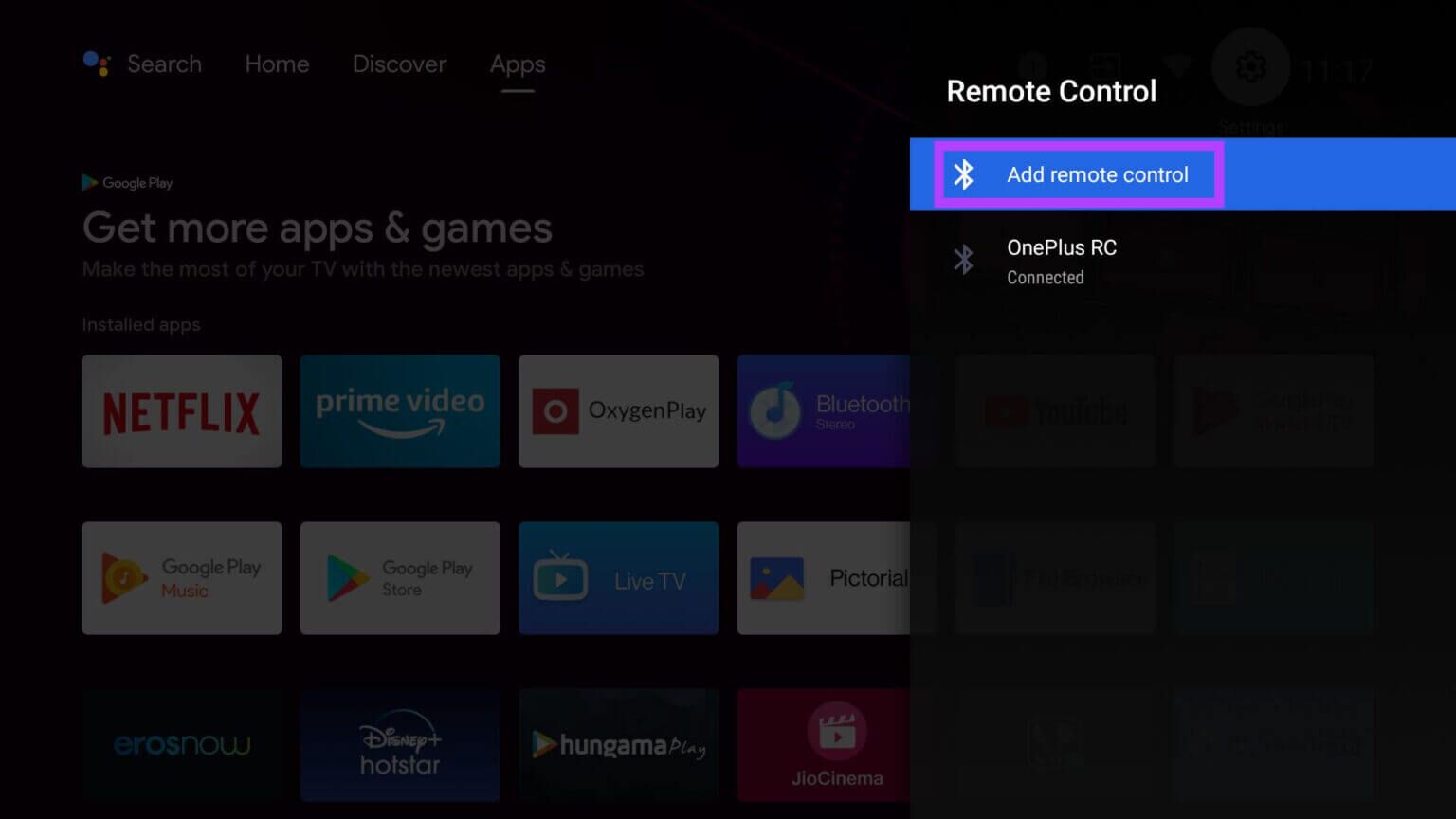
Nyní postupujte podle pokynů na obrazovce a znovu spárujte dálkové ovládání s televizorem.
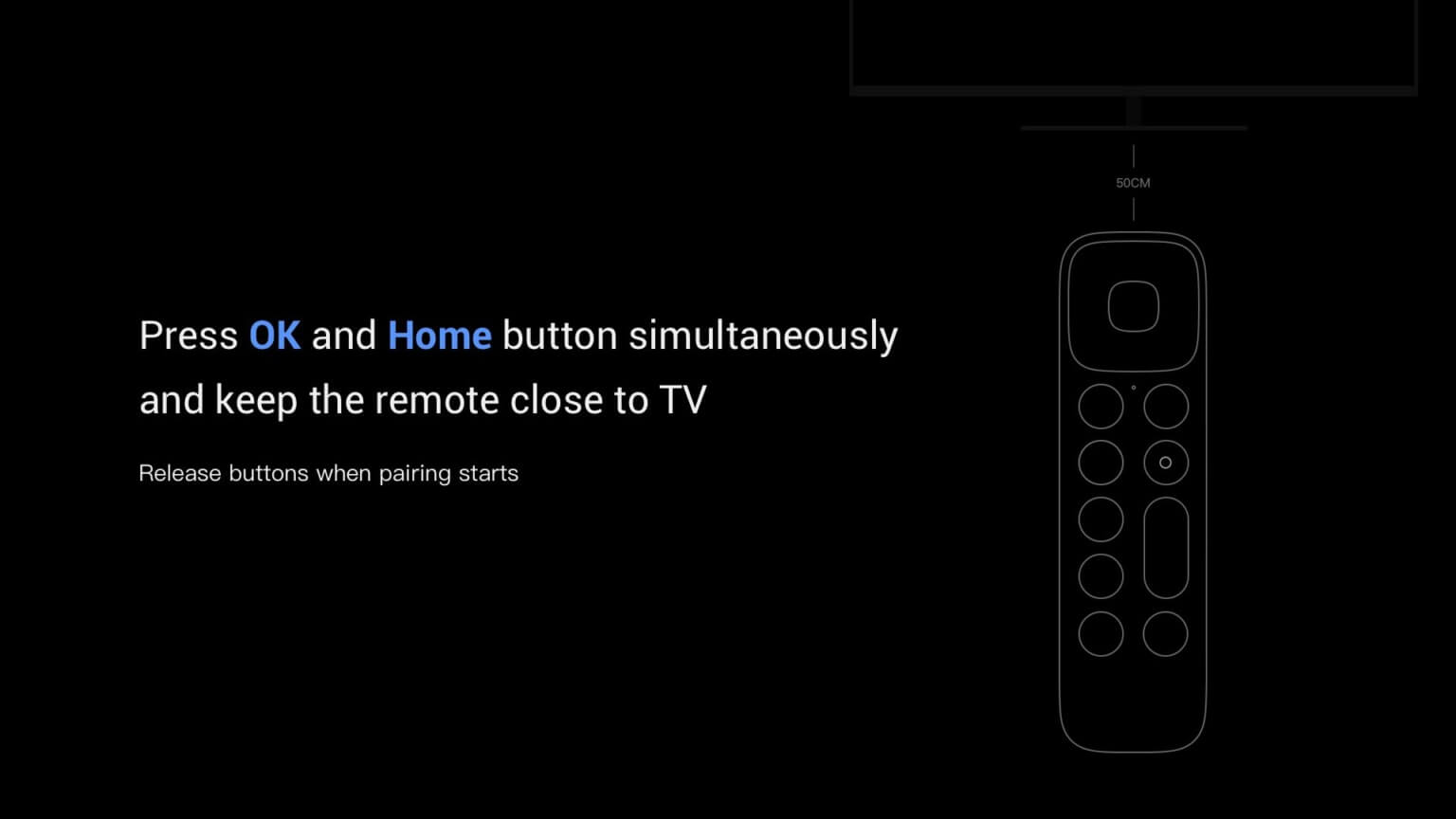
7. Použijte aplikaci Google TV jako dálkové ovládání
Pokud vše ostatní selže, poslední možností by bylo použití aplikace Google TV jako dálkového ovládání televizoru. Je hezké, že vám Google dává tuto možnost v rámci aplikace Google TV, takže v případě, že váš fyzický dálkový ovladač přestane fungovat nebo není na svém místě, můžete tuto možnost vždy použít jako zálohu. Zde je návod, jak to funguje.
Krok 1: Otevřeno aplikace Google TV na vašem smartphonu.
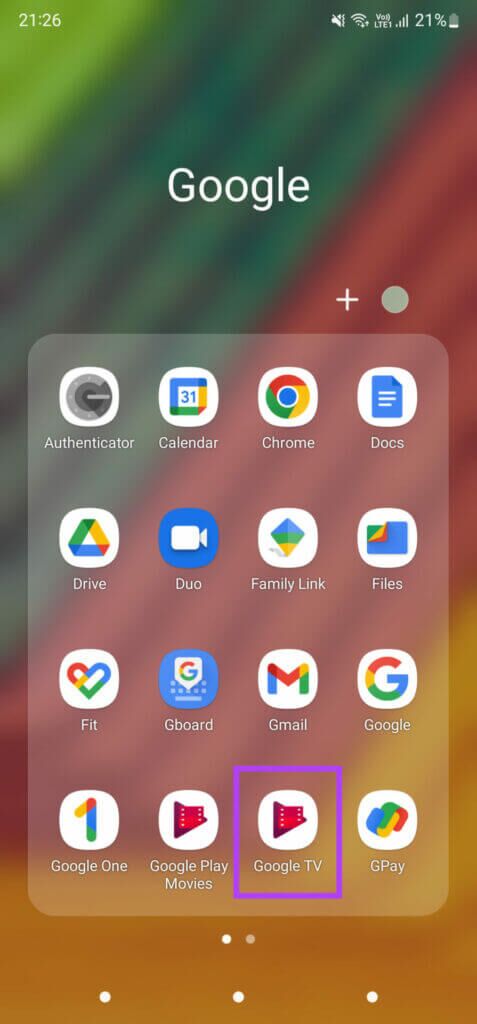
Krok 2: Lokalizovat Možnost dálkového ovládání Na TV v pravém dolním rohu aplikace.
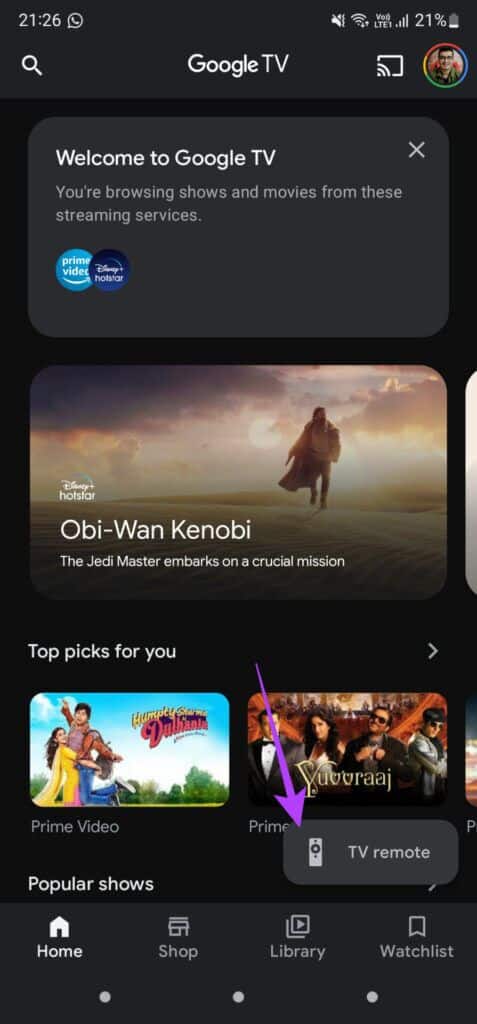
ةوة 3: Po zobrazení výzvy klepněte na Dovolit Chcete-li aplikaci udělit oprávnění.
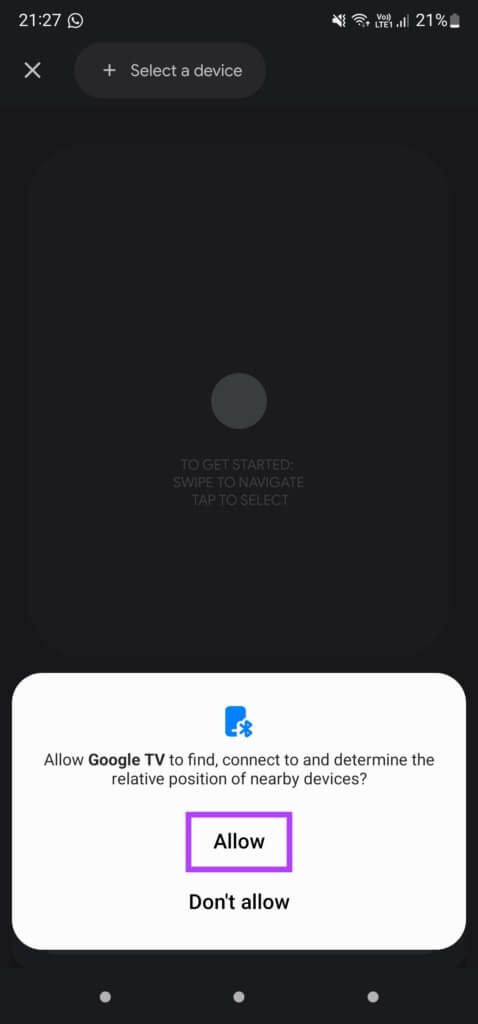
Krok 4: Lokalizovat TV Android které chcete ovládat.
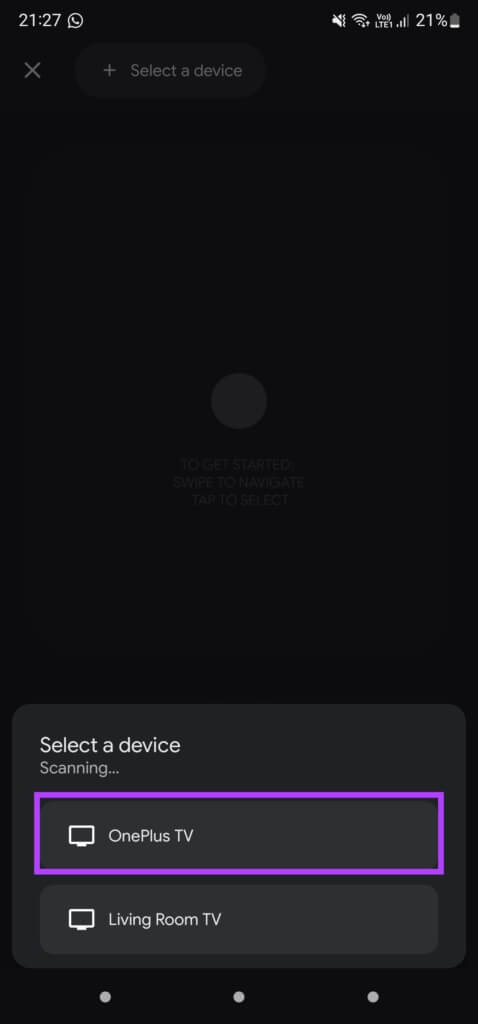
Krok 5: Na televizní obrazovce se nyní zobrazí symbol. Zadejte jej do telefonu a stiskněte spárované.
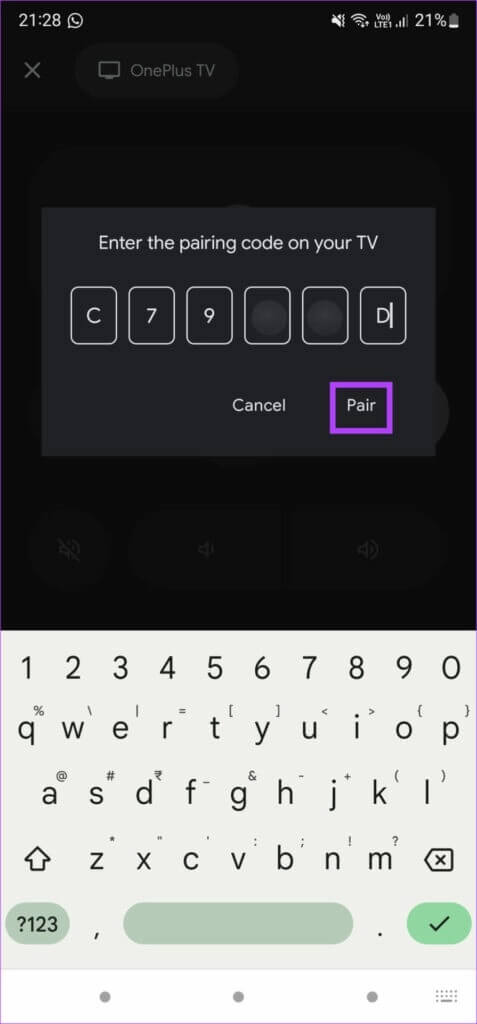
Váš smartphone se spáruje s televizorem. Nyní můžete svůj telefon používat jako dálkové ovládání s Android TV.
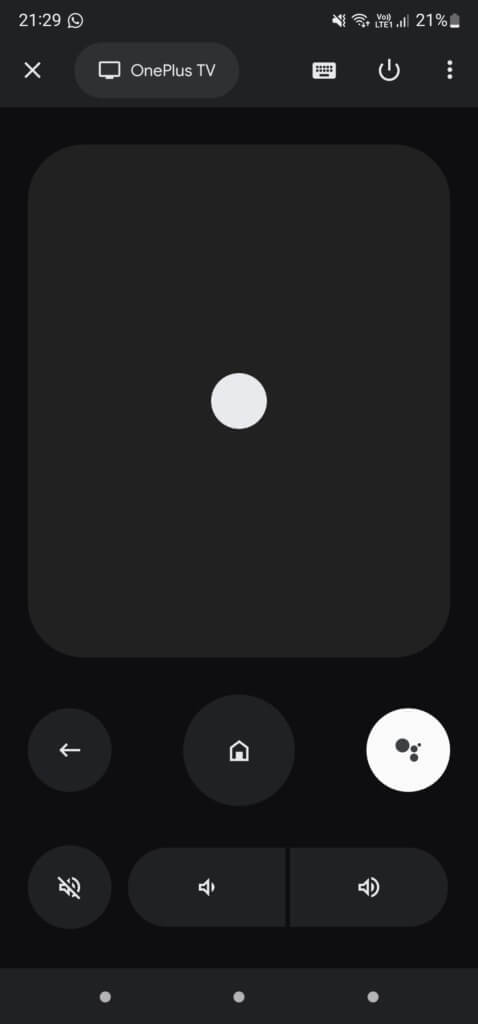
Ovládejte svůj ANDROID TV snadno
Musí být nepříjemné, že vám nefunguje dálkový ovladač Android TV, protože bez něj nebudete moci ovládat žádný aspekt svého televizoru. Tato řešení však můžete použít k odstranění nefunkčního dálkového ovladače Android TV a jeho opětovnému zprovoznění. Případně můžete svůj smartphone použít jako dálkové ovládání pro Android TV. Pokud máte Fire TV Stick místo Android TV, zde je návod, jak problém vyřešit Fire TV stick dálkový ovladač nefunguje.